BitLocker richiede la chiave di ripristino dopo la sostituzione della scheda madre
Summary: BitLocker richiede una chiave di ripristino dopo la sostituzione di una scheda madre? Seguire questa guida per risolvere il problema, incluse la sospensione di BitLocker e la regolazione delle impostazioni del TPM. ...
Symptoms
Dopo aver sostituito la scheda madre del computer Dell, Windows chiede di inserire una chiave di ripristino BitLocker all'avvio del computer. Non è possibile superare questa schermata per accedere a file e programmi.
Cause
Ciò si verifica perché BitLocker è una funzionalità di protezione che protegge i dati "bloccandoli" sull hardware specifico. Quando si sostituisce la scheda madre, BitLocker rileva che l'hardware del computer è cambiato e richiede la chiave di ripristino per assicurarsi che una persona autorizzata abbia accesso ai dati.
Si tratta di un normale comportamento di sicurezza e non significa che ci sia qualcosa che non va nel tuo computer.
Resolution
Seguire questi passaggi per accedere nuovamente al computer ed evitare che l'errore si ripeta.
Passaggio 1. Inserire la chiave di ripristino BitLocker
- Nella schermata blu di BitLocker immettere la chiave di ripristino a 48 cifre.
- Dove trovare la chiave di ripristino: Controlla il tuo account Microsoft online, un'unità USB in cui hai salvato, una stampa che potresti aver salvato o il dipartimento IT della tua azienda se si tratta di un computer di lavoro.
- Non si dispone della chiave di ripristino? Consultare la guida su come ottenere la chiave di ripristino di BitLocker.
- Premere Enter per accedere a Windows.
Passaggio 2. Disattivare temporaneamente BitLocker
- > Selezionare Start Settings.
- Selezionare Privacy e sicurezza>Crittografia dispositivo.
- Selezionare Crittografia unità BitLocker.
- Accanto all'unità di sistema (in genere C:), seleziona Disattiva BitLocker.
- Selezionare nuovamente Disattiva BitLocker per confermare.
- Attendere che BitLocker completi la decrittografia dell'unità. Questo processo potrebbe impiegare diversi minuti.
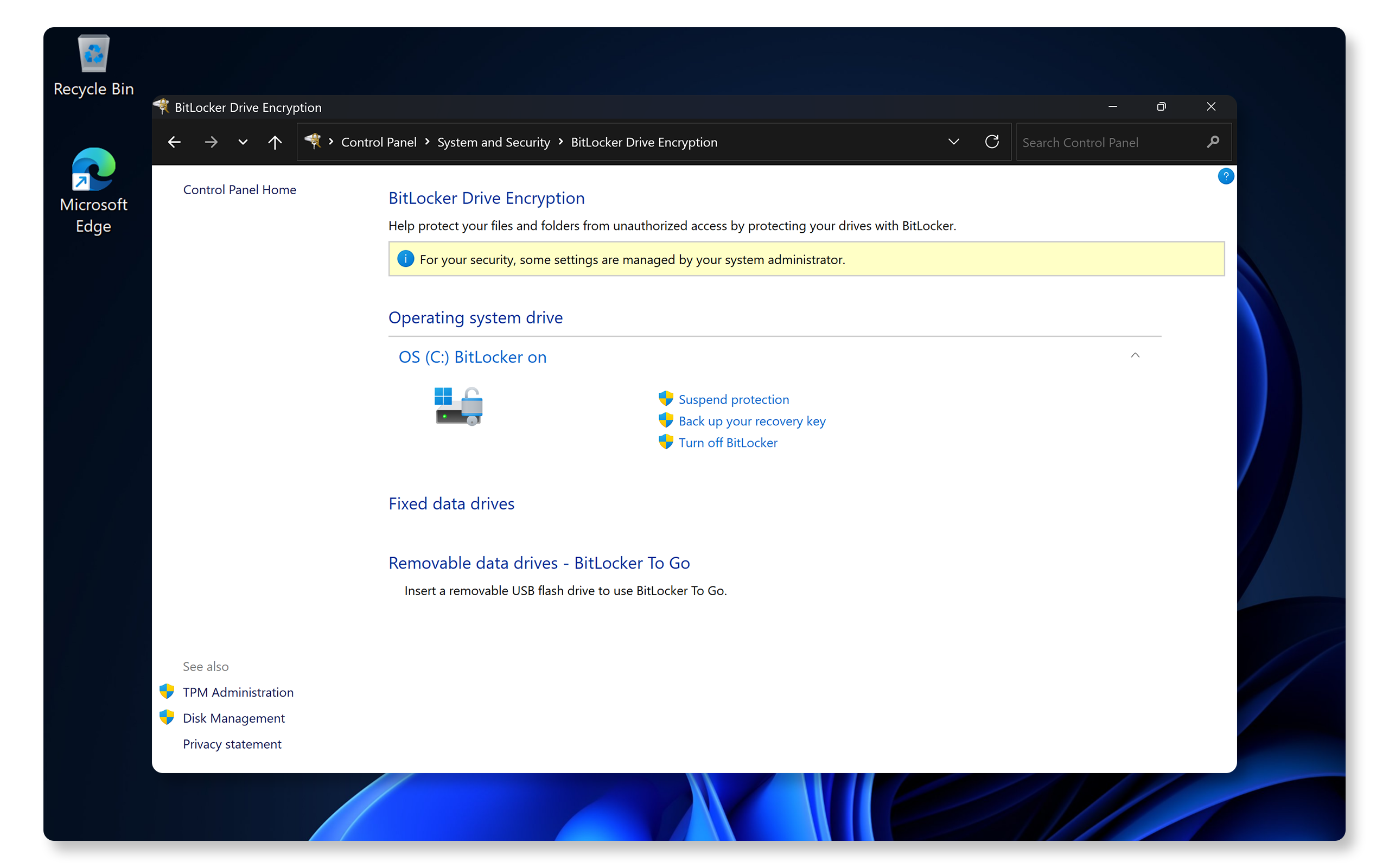
Passaggio 3. Abilitare TPM nel BIOS del computer
Il computer dispone di un chip di sicurezza denominato TPM (Trusted Platform Module) compatibile con BitLocker. Dopo la sostituzione della scheda madre, è necessario attivarla.
- Riavviare il computer.
- Quando viene visualizzato il logo Dell, premere ripetutamente F2 per accedere alla configurazione del BIOS.
- Individuare le impostazioni TPM o di sicurezza:
- Cercare Security>TPM Security o TPM 2.0 Security.
- La posizione esatta dipende dal modello del computer.
- Impostare TPM su Enabled o On.
- Se viene visualizzata un'opzione per attivare o cancellare il TPM, selezionare Attiva.
- Salvare le modifiche e uscire.
- Il computer verrà riavviato.


Passaggio 4. Riattivazione di BitLocker
- Accedere a Windows (potrebbe essere richiesta ancora una volta la chiave di ripristino).
- > Selezionare Start Settings.
- Selezionare Privacy e sicurezza>Crittografia dispositivo.
- Selezionare Crittografia unità BitLocker.
- Accanto all'unità di sistema selezionare Attiva BitLocker.
- Seguire le istruzioni visualizzate per salvare la nuova chiave di ripristino in un luogo sicuro.
- Completare la configurazione di BitLocker.
Il computer è ora di nuovo protetto e il prompt della chiave di ripristino non dovrebbe essere visualizzato a meno che non venga apportata un'altra modifica hardware.
Prevenzione del problema prima della sostituzione della scheda madre
Se sai che la scheda madre verrà sostituita e il computer si accende ancora, puoi evitare questo problema:
- Salvare la chiave di ripristino prima della riparazione. Andare su Impostazioni>, Privacy e sicurezza>, Crittografia> del dispositivo, Crittografia dell'unità BitLocker ed eseguire il backup della chiave.
- Disattivare BitLocker prima della riparazione utilizzando la procedura descritta nel passaggio 2 precedente. È possibile riattivarlo dopo la riparazione del computer.

Additional Information
Articoli consigliati
Di seguito sono riportati alcuni articoli consigliati correlati a questo argomento che potrebbero essere di interesse per l'utente.
- Crittografia automatica dei dispositivi Windows o BitLocker su computer Dell
- BitLocker richiede una chiave di ripristino e non si dispone della chiave
- Opzioni di protezione e ripristino dei dati
- BitLocker non si avvia o richiede la chiave di ripristino dopo il riavvio con Windows 10, UEFI e il firmware TPM 1.2